사진 앱의 삭제 확인 대화 상자를 비활성화하거나 활성화하는 방법
Windows 10 에서 (Windows 10)사진 앱(enable the Delete confirmation dialog for the Photos app) 에 대한 삭제 확인 대화 상자 를 활성화하려면 이 문서가 도움이 될 것입니다. 사진(Photos) 앱은 기본적으로 삭제 확인 상자를 표시하지 않지만 파일을 제거할 때 이 튜토리얼을 사용하여 활성화할 수 있습니다.
사진(Photos) 앱 은 Windows 10 용 최고의 이미지 뷰어 중 하나입니다 . PNG 또는 JPG 이미지 또는 비디오 파일 이 있는지 여부에 관계없이 이 앱을 사용하여 컴퓨터에서 콘텐츠를 볼 수 있습니다. 그러나 문제가 있으며 사용자는 사진(Photos) 앱에서 파일을 삭제하는 동안 문제가 발생합니다.
Windows 10 의 (Windows 10)사진 앱(Photos app) 을 통해 파일을 삭제할 때 권한을 요청하는 대화 상자가 표시되거나 표시되지 않을 수 있습니다. 이 경고 상자는 실수로 파일을 삭제할 수 있는 능력이 있는 일부 사람들에게 필수적입니다.
실수로 키보드의 삭제 (Delete ) 버튼을 클릭하면 열려 있는 파일이 즉시 제거됩니다. 휴지통(Recycle Bin) 에서 되돌릴 수는 있지만 짜증이 날 수 있습니다. 상단 메뉴 표시줄에 표시되는 휴지통 아이콘을 클릭해도 동일한 일이 발생합니다. 또는 삭제 확인 대화 상자(delete confirmation dialog) 가 있었지만 이 경고를 다시 표시하지 않음(Don’t show this warning again) 확인란을 선택 했다고 가정해 보겠습니다 . 그러한 순간 에 Windows 10 의 (Windows 10)사진(Photos) 앱에 대한 삭제 확인 대화 상자 또는 상자를 켜려면 다음 을 수행해야 합니다.
사진 앱 을 통해 정기적으로 이미지를 삭제하는 사람들에게는 매번 팝업되는 대화 상자가 매우 성가신 일임을 이해합니다.
사진(Photos) 앱 에 대한 삭제(Delete) 확인 대화 상자 를 활성화하는 방법
사진(Photos) 앱 에 대한 삭제 확인 대화 상자를 활성화하거나 비활성화 하려면 다음 단계를 따르십시오.
- 컴퓨터 에서 사진(Photos) 앱을 엽니다 .
- (Click)오른쪽 상단 모서리에 있는 점 3개 아이콘을 클릭 합니다.
- 메뉴 에서 설정(Settings) 을 선택합니다.
- 삭제 확인 대화 상자 표시(Display delete confirmation dialog) 제목 을 찾으십시오 .
- 해당 버튼을 토글하여 켭니다.
시작하려면 컴퓨터에서 사진(Photos) 앱을 열어야 합니다. 이 앱으로 이미지를 열거나 작업 표시줄(Taskbar) 검색 상자에서 검색할 수 있습니다.
또는 Windows key + R실행(Run) 대화 상자를 연 다음 ms-photos: 를 입력 한 다음 Enter 키를 눌러 실행할 수 있습니다.
사진(Photos) 앱을 연 후 오른쪽 상단에 있는 점 3개 아이콘을 클릭합니다. 프로필 사진 옆에 있으며 더보기(See more) 라고 표시되어 있습니다 . 그런 다음 메뉴에서 설정 (Settings ) 을 선택 합니다.
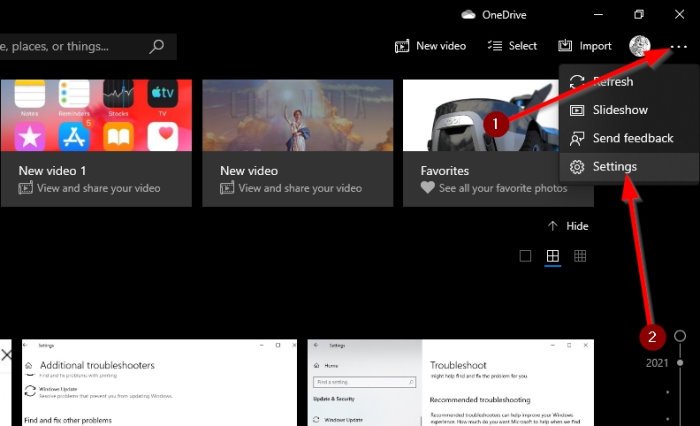
이제 디스플레이 삭제 확인 대화 상자(Display delete confirmation dialog) 라는 제목을 찾아 스위치를 토글하여 켭니다.
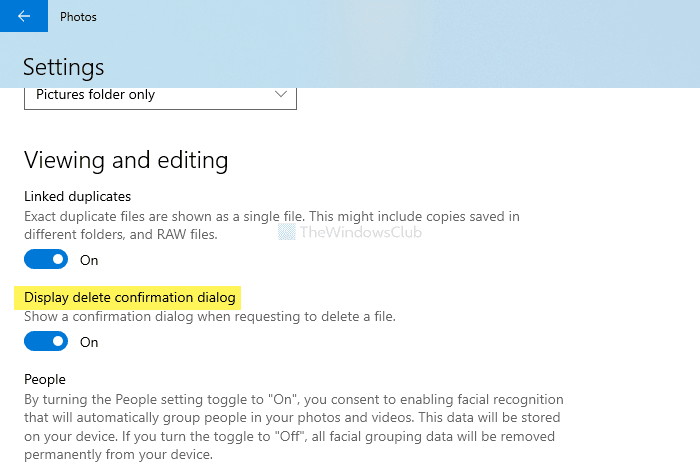
삭제 확인 경고를 활성화하면 메시지가 표시됩니다. 파일을 삭제하려고 할 때마다 대화 상자가 표시되면 기능이 켜져 있음을 의미합니다.
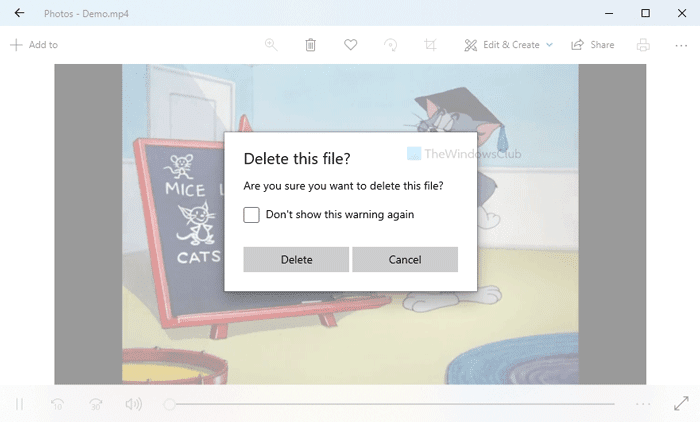
앱 의 설정(Settings) 섹션 으로 이동하지 않고도 트랙에서 중지할 수도 있습니다. 대화 상자에서 이 경고를 다시 표시하지 않음(Don’t show this warning again) 을 선택 하면 됩니다.
비활성화하려는 경우 사진(Photos) 앱에서 동일한 경로로 이동하고 동일한 디스플레이 삭제 확인 대화 상자 (Display delete confirmation dialog ) 버튼을 토글할 수도 있습니다.
그게 다야! 도움이 되기를 바랍니다.
Related posts
Add 즐겨 찾기에 대한 버튼은 Photos app에서 회색으로 표시됩니다
죄송합니다! 우리는 그 하나를 저장할 수 없었습니다 - Windows Photos App
Windows 10 HEIC and HEVC files를 보는 방법 Photos app
Windows 10 Photos app File system 오류가 발생했습니다
이 응용 프로그램은 Photos, Xbox Game Bar, Calculator 등에 오류를 열 수 없습니다
Fix 여기에 여기에 표시 할 것이 없습니다 Photos app
Phone에서 Phone Windows 10 PC에서 Bluetooth A2DP Sink를 통해 Stream music
사용 방법 Windows 10 Photos 앱 - 팁 및 트릭
Mail and Calendar app freezes, 충돌 또는 Windows 11/10에서 작동하지 않음
Change Weather Celsius에서 화씨까지 앱 온도
India에서 최고의 모바일 지갑 목록을 보려면 온라인 지불
Fotor : 무료 이미지 Editing App Windows 10
Photos app는 Windows 11/10에서 열리거나 작동하지 않을 수 있습니다
Backup and Restore Photos Windows 10의 앱 설정 방법
Unigram는 Windows 10 PC의 Telegram client입니다
Windows 10에서 자신의 Emoji를 만드는 방법 Moji Maker app
Windows 10에 대한 신선한 Paint는 사용하기 쉽습니다 Microsoft Store app
Windows 10에 대한 최고의 Banking and Investments apps
Webpage Conversion Tool : Webpage, File, File, HTML File ~ HTML
Windows 10의 Best Battery monitor, Analytics & Stats Apps
